Edukien taula
Energiaren kudeaketak zeregin garrantzitsua du sistema informatiko baten errendimendu eta funtzionaltasun ezin hobean. Erabiltzaileek potentzia ezarpenak pertsonalizatzeko eta kontrolatzeko aukera ematen die sistemaren errendimendua hobetzeko, bateriaren iraupena luzatzeko eta sistemaren osasun orokorra mantentzeko.
Hala ere, Windows erabiltzaileek noizean behin "Ez dago energia-aukerarik erabilgarri" errorea aurki dezakete, eta horrek ezinbesteko energia-ezarpenetarako sarbidea galarazten du. Artikulu honek arazo hau konpontzeko eta zure energia-aukerak leheneratzeko hainbat irtenbide erraz eta urratsez urrats azaltzen ditu.
Arazoak konpontzeko teknika hauekin, Windows-eko erabiltzaileek beren sistemaren energia-kudeaketako ezarpenen kontrola berreskura dezakete eta beren informatika-esperientzia optimizatzen jarrai dezakete.
Errore-mezuaren "Momentuz ez dago energia-aukerarik erabilgarri"-ren arrazoi arruntak.
"Momentuz ez dago energia-aukerarik erabilgarri" errore-mezuaren atzean dauden arrazoi posibleak ulertzeak irtenbide egokiena bilatzen lagun dezake. Hona hemen arazo honen ohiko arrazoi batzuk:
- Taldeen gidalerroen murrizketak: Errore hau sor daiteke talde-politikaren ezarpen batzuk potentzia-aukeretarako sarbidea mugatzeko konfiguratu badira. Hau bereziki ohikoa da antolakuntza-ezarpenetan, non administratzaileek murrizketa horiek ezar ditzakete sistemaren ezarpenen koherentzia eta kontrola mantentzeko.
- Erabiltzaile-kontuaren gatazkak: Erabiltzaile-izen bera duten hainbat erabiltzaile badaudepertsonalizatua, eta sakatu Sartu.
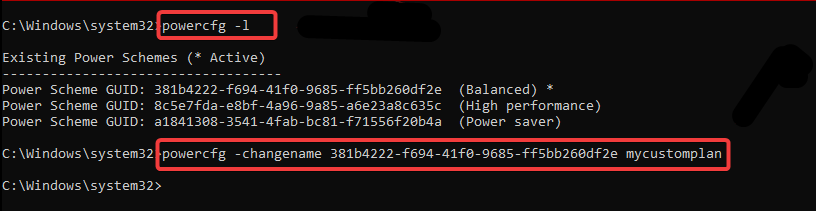
Sortu erabiltzaile-kontu berria
Une honetan energia-aukerarik ez dagoen errore-mezua batzuetan izan daiteke. Windows ordenagailuko erabiltzailearen profila usteltzea edo kaltetzea. Kasu horietan, erabiltzaile-kontu berri bat sortzeak arazoa konpondu dezake. Kontu berri bat sortzeak profil berri eta hondatu bat emango dizu ezarpen lehenetsi eta botere-aukera guztiekin. Horri esker, falta diren energia-aukerak leheneratu eta arazoa konpontzeko.
1. urratsa: Sakatu Irabazi + I Windows ezarpenak irekitzeko eta hautatu Kontuak.
2. urratsa: Hautatu Familia & beste erabiltzaile batzuk eta sakatu Gehitu beste norbait ordenagailu honetara.

3. urratsa: Erabiltzaileak sortzeko morroiaren leihoan, sakatu ” I ez daukazu pertsona honen saioa hasteko informaziorik > Gehitu Microsoft konturik gabeko erabiltzaile bat.

4. urratsa: Bete Erabiltzaile izena eta Pasahitza bat sortzeko. tokiko erabiltzaile-kontu berria.
5. urratsa: Berrabiarazi ordenagailua eta hasi saioa erabiltzaile-kontu berriarekin.
Berrezarri ordenagailua
Beste metodo batzuk badaude. arazoak konpontzeak huts egin du, Windows berrezartzea arazoaren konponbidea izan daiteke. Windows berrezartzeak sistema eragilea bere ezarpen lehenetsietara berrezartzea dakar, eraginkortasunez ezabatuz energia-aukerarik ez dagoen akatsa eragin dezaketen aldaketak edo pertsonalizazioak.
Hau modu erosoa izan daiteke.sistemaren hainbat arazo konpontzeko, energia-aukerarik gabeko errorea barne, arazo bakoitza eskuz konpondu eta konpontzeko beharra ezabatzen baitu. Falta diren energia-aukerak berrezarri ditzakezu Windows berrezarri eta zure ordenagailua ondo eta eraginkortasunez funtzionatzen duela ziurtatuz.
1. urratsa: Sakatu Irabazi + I eta hautatu Eguneratu. & Segurtasuna.
2. urratsa: Hautatu Berreskuratzea eta egin klik Hasi botoian Berrezarri ordenagailu hau.

3. urratsa: Aukeratu Gorde nire fitxategiak aukera zure fitxategiak mantentzeko.

4. urratsa: Jarraitu -pantailako argibideak.
Ez dago energia-aukera erabilgarri Windows-en errorea konpontzea
Windows gailuan "Ez dago energia-aukera erabilgarri" arazoa aurkitzen duzunean, hainbat irtenbide erraz proba ditzakezu. Tokiko Taldeko Gidalerroen Editorea, Tokiko Segurtasun Gidalerroen Editorea edo Windows Erregistro Editorea erabiliz, Power Troubleshooter exekutatu edo Command Powercfg erabiliz, aukera ugari daude.
Gainera, energia-aukera berriak sor ditzakezu, egungo energia-aukeraren izena alda dezakezu edo erabiltzaile-kontu berri bat sor dezakezu arazoa konpontzeko. Eta beste guztiak huts egiten badu, zure ordenagailua berrezartzeak edo sistemaren fitxategi hondatuak konpontzeak ere trikimailua egin dezake. Irtenbide erraz hauei esker, zure energia-aukerak berriro martxan jar ditzakezu.
ordenagailu bakarrean, sistema eragileak nahasmena eta komunikazio okerra izan ditzake, eta energia-aukerak erabilgarri ez egotea eragin dezake. - Sistema hondatutako fitxategiak: Baliteke energia-aukerak erabilgarri ez egotea eragiten duten sistema-fitxategiak hondatuta edo hondatuta daudelako. Windows-en funtzionamendu orokorra.
- Windows Erregistro akastunak: Windows Erregistroak energia-ezarpen okerrak edo zaharkituak baditu, energia-aukerak erabilgarri ez egotea eragin dezake.
- Hardware edo gidariaren arazoak: Hardware-osagaiak gaizki funtzionatzeak edo zaharkitutako kontrolatzaileak energiarekin lotutako arazoak sor ditzakete, energia-aukerak erabilgarri ez egotea barne.
- Azken sistemaren aldaketak: Batzuetan, azkenaldian sistemaren aldaketak edo eguneratzeak, adibidez, software-instalazio berriak, eguneratzeak edo konfigurazio-aldaketak, energia-aukerak erabilgarri ez egotea eragin dezake. Aldaketa hauek potentzia-ezarpenak oztopatzen dituztenean gertatzen da, eta horiek gaizki funtzionatzea edo desagertzea eragiten dute.
- Erabiltzaile-profilaren hondamendia: Erabiltzaile-profila kaltetuta edo hondatuta dagoenean, potentzia-aukeretarako sarbidea eragotzi dezake, izan baitezake. ezarpen okerrak edo falta direnak.
- Software bateraezina: Hirugarrenen zenbait software, hala nola, sistema optimizatzeko tresnak edo birusen aurkako programak, nahi gabe energia-ezarpenak alda ditzakete edo gatazkak sor ditzakete, energia erabilgarri ez egotea eraginez. aukerak.
Gaur egun ez dago arrazoiaren oinarria identifikatuzPower Options Available” errore-mezua, artikulu honetan emandako irtenbideetatik arazoak konpontzeko metodo egokiena hauta dezakezu, zure energia-ezarpenetarako sarbidea berreskuratuz eta sistemaren errendimendu leuna bermatuz.
Nola konpondu Momentuz ez dago energia-aukerarik. Eskuragarri
Erabili tokiko talde-gidalerroen editorea
Une honetan ez dago energia-aukerarik erabilgarri errorea Windows-eko erabiltzaileek beren ordenagailuetan botere-aukerak sartzen saiatzean izaten duten arazo arrunta da. Arazo honen konponbide bat tokiko talde-gidalerroen editorea erabiltzea da.
Tokiko taldeen gidalerroen editorea Windows-en tresna lagungarria da, erabiltzaileei ordenagailuaren ezarpen eta konfigurazio desberdinak kontrolatzeko aukera ematen diena. Tresna hau erabiliz, erabiltzaileek botere-aukeren errorea eragin dezaketen talde-gidalerroen ezarpenak alda ditzakete eta energia-aukeretarako sarbidea berreskura dezakete.
1. urratsa: Sakatu Windows tekla + R. , idatzi gpedit.msc, eta sakatu Sartu.

2. urratsa: Nabigatu Erabiltzailearen konfigurazioara > Administrazio txantiloiak > Hasi menua eta ataza-barra laster-leihoan.
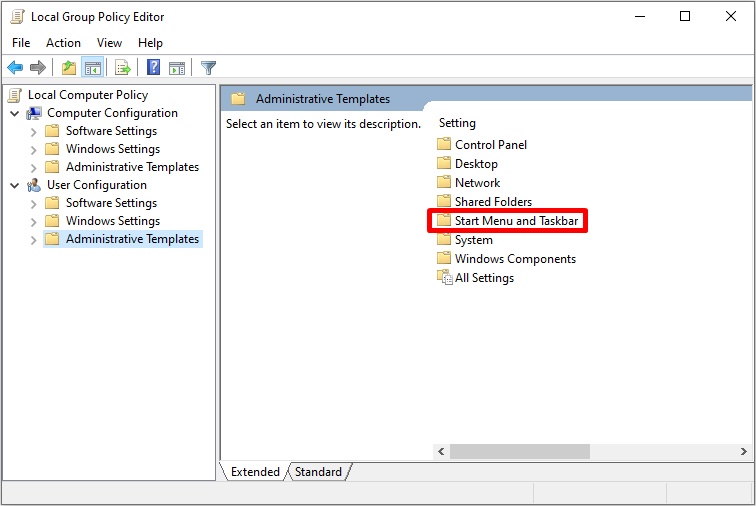
3. urratsa: Eskuineko panelean, kokatu Kendu eta Eragotzi Itzalirako sarbidea, Berrabiarazi, Lo egin eta Hibernatu komandoak eta egin klik bikoitza.
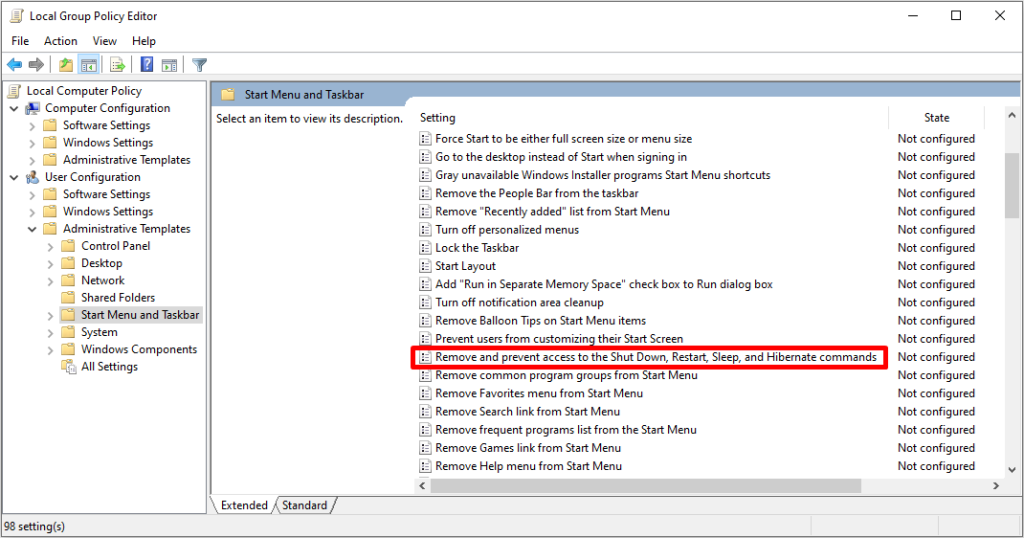
4. urratsa: Hurrengo leihoan, hautatu Desgaituta eta egin klik >Aplikatu eta Ados botoiak.
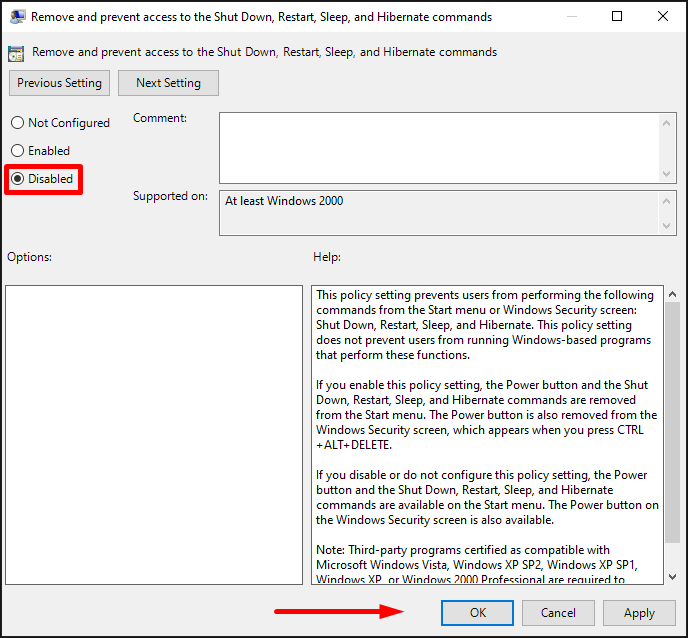
5. urratsa: Berrabiarazi ordenagailua.
ErabiliTokiko segurtasun-politiken editorea
Gatazka hau sor daiteke ordenagailu bakarrean erabiltzaile-izen bera duten hainbat erabiltzaile daudenean, sistema eragilearen eta potentzia-ezarpenen arteko nahasmena eta komunikazio okerra eraginez.
Beharrezkoa da. Arazoa konpontzeko Tokiko Segurtasun Politika tresnan erabiltzaile-izenaren gatazka identifikatu eta konpontzeko. Horrek gatazkan dauden erabiltzaile-izenetako bat aldatzea edo bikoiztutako erabiltzaile-kontuak kentzea dakar.
1. urratsa: Sakatu Win + R, idatzi secpol.msc, eta sakatu Sartu.
2. urratsa: Tokiko politikak atalean, hautatu Erabiltzaile-eskubideak esleitzea.
3. urratsa: Lokatu eta egin klik bikoitza Itzali sistema eskuineko panelean .

4. urratsa: Sakatu Gehitu erabiltzailea edo taldea Tokiko segurtasun ezarpenak fitxan .
5. urratsa: Sakatu Objektu motak , egiaztatu eskuragarri dauden aukera guztiak eta egin klik Ados botoian.
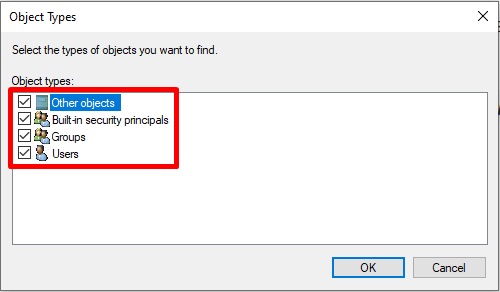
6. urratsa: Sakatu Bilatu orain. ; Hautatu Administratzaileak, Erabiltzaileak, eta Babeskopia-operadoreak Ktrl tekla eduki bitartean.
7. urratsa: Berrabiarazi ordenagailua.
Editatu Windows Erregistroa
Windows Erregistroaren datu-baseak Windows eta bere aplikazioetarako ezarpenak eta konfigurazio informazioa ditu. Erabiltzaileek erregistroa alda dezakete Erregistro-editorearen bidez akatsak konpontzeko eta sistemaren errendimendua hobetzeko.
Windows Erregistroa editatzeko.une honetan erabilgarri ez dauden potentzia-aukerak konpontzeko erabiltzaileek erregistroa ulertzea eskatzen dute, edozein aldaketak ustekabeko eta kaltegarriak izan daitezkeen emaitzak sor ditzakeelako.
Hala ere, urrats zuzenak ematen badira, posible da konponketa. Windows Erregistroa editatuz eskuragarri dauden aukerak.
1. urratsa: Sakatu Win + R , idatzi regedit exekutatzeko elkarrizketa-koadroan eta sakatu Sartu.
2. urratsa: Erregistroaren editorearen leihoan, joan bide honetara:
HKEY_CURRENT_USER\Software\Microsoft\ Windows\CurrentVersion\Policies\Explorer
3. urratsa: Egin klik bikoitza NoClose sarreran.
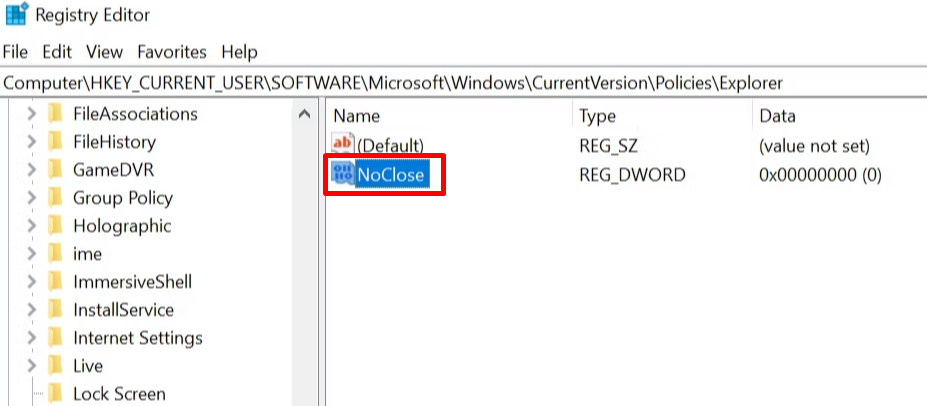
4. urratsa: Ezarri Balioaren datuak 0 gisa eta sakatu Ados.

5. urratsa: Berrabiarazi ordenagailua.
Exekutatu Windows Power Troubleshooter
Windows Power Troubleshooter Windows-en integratutako tresna bat da, energiarekin lotutako arazoak konpontzen lagun dezakeena, besteak beste, une honetan energia-aukerarik ez dagoelako errore-mezua barne. Errore hau hainbat arrazoirengatik gerta daiteke, hala nola, energia-ezarpen zaharkituak edo okerrak, kontrolatzaileak edo hardware-matxurak direla.
Windows Power Troubleshooter exekutatzen lagun zaitzake arazoaren jatorria identifikatzen eta konpontzeko irtenbidea ematen. . Power Troubleshooter erabiliz, denbora eta esfortzua aurreztu dezakezu irtenbidea aurkitzeko eta ordenagailua ondo martxan jartzeko.
1. urratsa: Sakatu Irabazi + I Windows ezarpenak irekitzeko.
2. urratsa: Sakatu Eguneratu & Segurtasuna > Arazoak konpondu > Arazoak konpontzeko tresna gehigarriak.

3. urratsa: Joan behera, bilatu Potenzia, eta sakatu Exekutatu arazoak konpontzeko tresna.
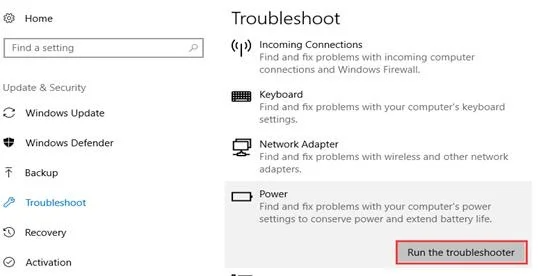
4. urratsa: Arazo-konpontzaileak energia-arazoak aurkitu eta konponduko ditu.
Konpondu Windows sistemaren fitxategi hondatua
Windows sistemaren fitxategi hondatua konpontzen ezinbestekoa da zure sistema eragilearen egonkortasuna eta errendimendua berreskuratzeko. Hondatutako sistema-fitxategiek pantaila urdineko erroreak, hutsegite eta errendimendu motela bezalako arazoak sor ditzakete.
Sistema-fitxategi hondatuak konponduz gero, sistemaren ezegonkortasun gehiago saihestu dezakezu, zure ordenagailuaren errendimendu orokorra hobetu eta une honetan egonez gero konpondu. ez dago energia-aukerarik erabilgarri.
Berrezarri energia-aukerak komando-gonbita erabiliz. Sistemaren fitxategien ustelkeria konpontzeko irtenbide posible bat SFC eta DISM erabiltzea da.
System File Checker Command
1. urratsa: Ireki Hasi menua; bilaketa-barran, idatzi cmd.
2. urratsa: Exekutatu Komando-gonbita administratzaile gisa.
2. urratsa: Idatzi komando hau eta sakatu Sartu :
sfc /scannow

SFC komandoa zure sistema akatsak bilatzeko eta hondatutako sistemaren fitxategiak automatikoki konponduko ditu.
Inplementazioko irudien zerbitzu eta kudeaketa komandoa
1. urratsa: Ireki Hasi menua, idatzi cmd eta exekutatu komando-gonbita administratzaile gisa.
2. urratsa: Idatzi komando hau komando-gonbita leihoan eta sakatu Sartu :
DISM /online /cleanup-image /restorehealth

Komando Powercfg erabiliz
powercfg komandoa Windows-eko komando lerroko tresna bat da, potentzia ezarpenak eta konfigurazioak kudeatzeko aukera ematen duena. Powercfg komandoarekin, energia-planak ikusi, aldatu eta sor ditzakezu, bateriaren informazioa ikusi, energia-arazoak diagnostikatu eta abar.
1. urratsa: Ireki Hasi menua; bilaketa-barran, idatzi cmd.
2. urratsa: Exekutatu Komando-gonbita administratzaile gisa.
2. urratsa: Idatzi komando hau eta sakatu Sartu :
powercfg -restoredefaultschemes

3. urratsa: Berrabiarazi ordenagailua.
Erabili Sistema Berreskuratzea
Sistema berreskuratzeko puntua Windows-en zure sistema aurreko egoerara itzultzeko aukera ematen duen funtzio bat da arazo jakin bat gertatu aurretik. Errore-mezua aurkitzen ari bazara, ez dago energia-aukerarik erabilgarri, sistema berreskuratzeko puntua erabil dezakezu arazoa konpontzeko. Sistema aurreko egoerara berrezarriz gero, energia-aukerak erabilgarri ez egotea eragin dezaketen azken aldaketak edo eguneraketak desegin ditzakezu.
1. urratsa: Sakatu Windows tekla. Windows menua irekitzeko, idatzi berreskuratu, hautatu Sortuleheneratzeko puntu bat, eta sakatu Sartu sistemaren propietateak irekitzeko.

2. urratsa: Sistemaren babesa fitxan, hautatu Sistema. Leheneratu .

3. urratsa: Sakatu Hurrengoa botoian eta hautatu azkeneko leheneratzeko puntua gainean klik eginez.
4. urratsa: Sakatu Bilatu kaltetutako programak eragiketa bitartean desinstalatu beharreko aplikazioak eta zerbitzuak egiaztatzeko.
5. urratsa: Sakatu. Hurrengoa > Jarraitu pantailako argibideak eta itxaron Sistema Berrezartzeko Puntua prozesua amaitzen den arte.
6. urratsa: Berrabiarazi ordenagailua eta egiaztatu botere-aukeren menuak funtzionatzen duen.
Sortu Energia-aukera gehigarriak
Une honetan zure Windows ordenagailuan energia-aukerarik ez dagoela erabilgarri dioen errore-mezua aurkitzen ari bazara, energia-plan gehigarri bat sortzea da irtenbide posible bat. Honek energia-eskema berri bat sortzea eta haren ezarpenak zure beharretara egokitzeko konfiguratzea dakar.
Elikatze-plan berri bat sortuz gero, babeskopia aukera bat izan dezakezu energia-plan lehenetsiak erabilgarri ez badira edo hondatzen badira. Gainera, energia-plan berri bat sortzeak ordenagailuaren energia-ezarpenen kontrol handiagoa eman diezazuke, bere errendimendua optimizatu eta bateriaren iraupena luzatzeko aukera emanez.
1. urratsa: Sakatu Irabazi. + R, idatzi powercfg.cpl, eta sakatu Sartu.
2. urratsa: Egiaztatu zer energia-plan hautatzen den.
3. urratsa: Sakatu Irabazi + X eta hautatu Windows PowerShell (administratzailea).

4. urratsa: Idatzi komando hauek erabiltzen ari zaren energia-plana izan ezik, eta sakatu Sartu .
Azken errendimendua
powercfg -duplicatescheme e9a42b02-d5df-448d-aa00-03f14749eb6
Errendimendu handia
powercfg -duplicatescheme 8c5e7fda-e8bf-4a96-9a85-a6e23a8c635c
Orekatua
powercfg -duplicatesscheme 381b4222-f694-4222-f694-4260f0-9685-f0-926 1>
Energia aurreztea
powercfg -duplicatesscheme a1841308-3541-4fab-bc81-f71556f20b4a
5. urratsa: Sakatu Irabazi + R eta idatzi powercfg.cpl, eta sakatu Sartu.
6. urratsa: Aldatu Energia-plana zure hobespenen arabera.
Aldatu egungo energia-aukeraren izena
Aldaketa sinple honek batzuetan arazoa ebatzi dezake, eta sistema eragileak energia-aukerak freskatu eta falta direnak leheneratu ditzake. Energia-aukeraren izena aldatzeak energia-plan hondatua edo zaharkitua identifikatzen lagun dezake, eta beste bat sortzeko edo aurreko bertsio bat leheneratzeko aukera emango dizu.
1. urratsa: Ireki Hasi. menua; bilaketa-barran, idatzi cmd.
2. urratsa: Exekutatu Komando-gonbita administratzaile gisa.

3. urratsa: Idatzi komando hau botere-aukerak ikusteko:
powercfg -l
3. urratsa: Aukeratu uneko botere-aukera, idatzi powercfg -changename (ID) edozein

